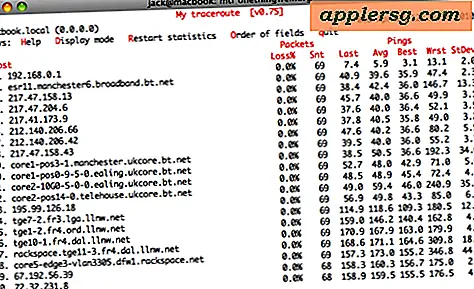วิธีเพิ่มรายการตรวจสอบในหมายเหตุใน iOS และ Mac OS X
 แอป Notes ประกอบด้วยคุณลักษณะขั้นสูงมากมายสำหรับผู้ใช้ iOS และ OS X แต่อย่างใดอย่างหนึ่งที่มีประโยชน์อย่างยิ่งคือความสามารถในการทำรายการตรวจสอบได้ง่ายในแอป ตามที่คาดไว้รายการตรวจสอบมีการโต้ตอบเพื่อให้คุณสามารถตรวจสอบสิ่งต่างๆจากรายการหรือบันทึกย่อที่สร้างขึ้นเองเพื่อช่วยให้คุณสามารถติดตามความคืบหน้าหรือจำนวนที่มากขึ้นโดยการเปลี่ยนข้อความธรรมดาเป็นรายการสิ่งที่ต้องทำ
แอป Notes ประกอบด้วยคุณลักษณะขั้นสูงมากมายสำหรับผู้ใช้ iOS และ OS X แต่อย่างใดอย่างหนึ่งที่มีประโยชน์อย่างยิ่งคือความสามารถในการทำรายการตรวจสอบได้ง่ายในแอป ตามที่คาดไว้รายการตรวจสอบมีการโต้ตอบเพื่อให้คุณสามารถตรวจสอบสิ่งต่างๆจากรายการหรือบันทึกย่อที่สร้างขึ้นเองเพื่อช่วยให้คุณสามารถติดตามความคืบหน้าหรือจำนวนที่มากขึ้นโดยการเปลี่ยนข้อความธรรมดาเป็นรายการสิ่งที่ต้องทำ
สิ่งที่คุณตั้งใจจะใช้คุณลักษณะรายการตรวจสอบเป็นเรื่องง่ายและยังเป็นที่ต้อนรับสำหรับ Notes for Mac และบน iPhone และ iPad สมมติว่าคุณกำลังใช้ iCloud Notes รายการตรวจสอบนี้จะซิงค์ระหว่าง Mac และ iOS ด้วยเช่นกัน ต่อไปนี้คือวิธีใช้งานทั้งสองแพลตฟอร์ม:
สร้างรายการตรวจสอบในหมายเหตุสำหรับ iOS
- เปิดแอป Notes และสร้างโน้ตใหม่ (คุณสามารถวางรายการตรวจสอบลงในบันทึกย่อที่มีอยู่ด้วย)
- แตะปุ่ม (+) ที่โฉบเหนือแป้นพิมพ์ iOS แล้วแตะที่วงกลมเล็ก ๆ รอบ ๆ ไอคอนเช็คที่มุม
- พิมพ์รายการในรายการตรวจสอบการกดปุ่มย้อนกลับหนึ่งครั้งเพื่อสร้างรายการตรวจสอบใหม่และกดปุ่มย้อนกลับสองครั้งเพื่อสิ้นสุดรายการตรวจสอบ

คุณสามารถวางรายการตรวจสอบใน Notes for iOS ระหว่างรายการอื่น ๆ ที่เพิ่มลงในบันทึกไม่ว่าจะเป็นรูปภาพและภาพที่แทรกหรือภาพวาดของคุณเองที่ทำในแอป
วิธีการสร้างรายการตรวจสอบในหมายเหตุสำหรับ Mac OS X
- เปิดแอป Notes และสร้างโน้ตใหม่หรือเลือกบัญชีที่มีอยู่
- คลิกปุ่มช่องทำเครื่องหมายวงกลม (V) ในแถบเครื่องมือของแอปเพื่อแทรกรายการตรวจสอบ
- เพิ่มรายการตรวจสอบโดยการพิมพ์และกดปุ่ม return ให้กด return สองครั้งเพื่อออกและหยุดการสร้างรายการตรวจสอบเพิ่มเติม

เช่นเดียวกับใน iOS สิ่งเหล่านี้สามารถแทรกได้ทุกที่ที่มีบันทึกย่อใด ๆ และพวกเขาก็มีการโต้ตอบเช่นกัน
สมมติว่าคุณเปิดใช้งาน iCloud กับ Notes บันทึก iCloud Notes ของคุณพร้อมด้วยรายการตรวจสอบและการเปลี่ยนแปลงอื่น ๆ จะซิงค์ระหว่าง Mac, iPhone และ iPads ได้อย่างรวดเร็วโดยใช้ Apple ID เดียวกัน
คุณลักษณะที่เป็นประโยชน์และยินดีต้อนรับสำหรับผู้ผลิตรายการทั้ง OS X และ iOS ไม่ว่าจะเป็นสำหรับการติดตามการทำสิ่งต่างๆการช็อปปิ้งการเตรียมหรืออื่น ๆ